
قابلیتهای مخفی، نکات و ترفندهای Windows 10
درحال حاضر که ویندوز 10 منتشر شده و میلیونها نفر درحال استفاده از آن هستند، بیایید نگاهی به ویژگیهای مخفی، نکات و ترفندهای موجود در این سیستم عامل بیندازیم.اگر هنوز از برسر دوراهی استفاده از آن قرار دارید، توجه کنید: با وجود گلهها و شکایتهای پیش از انتشار نسخه اصلی، اکنون قطعا ویندوز 10 را دوست خواهید داشت. این ویندوز ترکیبی از ویژگیهای خوب ویندوز 8 – بالاآمدن سریع، بهبود امنیت – به همراه بسیاری از خصوصیات ویندوز 7 است که آن را به ویندوزی خودمانی و با استفاده آسان تبدیل کرده است، و سعی ندارد تا شما را مجبور به خرید یک صفحه لمسی یا یاد گرفتن کامل حرکات مخفی رابط کاربری کند. این ویژگی ها احتمالا تا الان شما را مجاب به خرید یا دانلود آن کردهاند!
این قسمت نکاتیست که لازم است بدانید تا بیش از پیش برای نصب ویندوز 10 و رفتن به مراحل بعدی آن ترغیب شوید .
دسکتاپهای مجازی و Task View
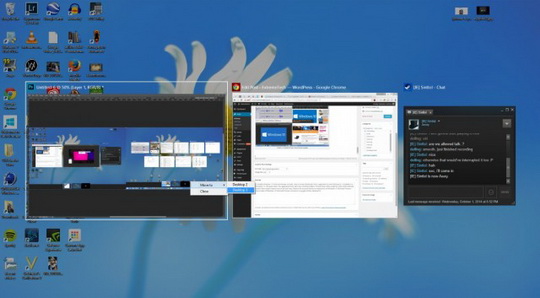
یکی از بهترین ویژگیهای ویندوز 10، نحوه سر و کار داشتن آن با صفحات مجازی باز شده است. این واقعیت که بالاخره ویندوز این قابلیت را ایجاد کرده، یک قدم معرکه است، مخصوصا چون کاربران سیستم عامل مک و لینوکس این قابلیت را برای مدتهای مدیدی داشتهاند. این قابلیت به شما اجازه میدهد مجموعهای از کارهایتان را روی یک دسکتاپ بگذارید، صفحه ایمیل و توییترتان در دیگری، و سومی برای تحقیق و جستجوی وب. برای شروع، روی آیکون Task View واقع در تسکبار (کنار قسمت جستجو) کلیک کنید، یا کلید ویندوز (به اختصار Win) را به همراه کلید Tab بفشارید.
پیکربندی تنظیمات حریم خصوصی
زمانی که برای اولین بار درحال راه اندازی ویندوز 10 هستید، سعی کنید حتما نصب سفارشی (Custom Install) را انتخاب کنید که بوسیلهی آن میتوانید تنظیمات حریم خصوصی را ویرایش کنید، بجای آنکه نصب سریع (ExpressInstall) را انتخاب کنید. (اگر ویندوز را در حال حاضر نصب کردهاید، نگران نباشید؛ میتوانید تماما کارها را از طریق تنظیمات انجام دهید). درغیر اینصورت با تمام راههای به اشتراک گذاری دادههای خصوصی موافقت کردید – و درحالی که ویندوز 10 برای کاربران ویندوز 7 و 8 رایگان است، و این محصول به خودی خود رایگان نیست – پس دلیلی برای به اشتراک گذاری اطلاعات شخصی ذرحالی که نیازی نیست، وجود ندارد.
چاپ بصورت PDF
شما بالاخره میتوانید یک سند را بدون نیاز به ابزار اضافی دیگر، بصورت PDF چاپ (یا بهتره بگوییم، ذخیره) کنید. این قابلیت ذخیره و پخش کردن این نوع اسنادی که براحتی قابل تغییر نیستند را سهولت میبخشد. قابلیتی که بعد از مدتها اضافه شده و بسیاری از آن بیاطلاعند.
حتما Wifi Sense را غیرفعال کنید!
در این حالت افراد میتوانند بدون وارد کردن رمز به اینترنت شما متصل شوند که پیشنهاد میشود آن را در صورت عدم نیاز غیرفعال نمایید.
شاید احساس متفاوتی درباره این یکی بکنید، اما من قطعا ایدهی امکان دسترسی به شبکهی وای فای را نمیپسندم، مگر اینکه خودم پسورد را بدهم. به وسیلهی این لینک مطمین شوید که این قابلیت فعال نیست و اگر بود، چگونه غیرفعالش کنید.
اجرا کردن ویندوز 10 بصورت مجازی
اگر هنوز در تهیه ویندوز 10 شک دارید، اما نمیخواهید سیستمتان را که درحال حاضر به خوبی کار میکند از دست بدهید، این لینک راهنمای نصب ویندوز 10 روی ماشین مجازیست. توجه کنید که این قابلیت با قابلیت دسکتاپهای مجازی که پیشتر به آن اشاره کردیم متفاوت است؛ این مجازی سازی کل سیستم عامل داخل دیگری است (سیستم عامل موجود).
بخش جدید Quick Access در ویندوز اکسپلورر
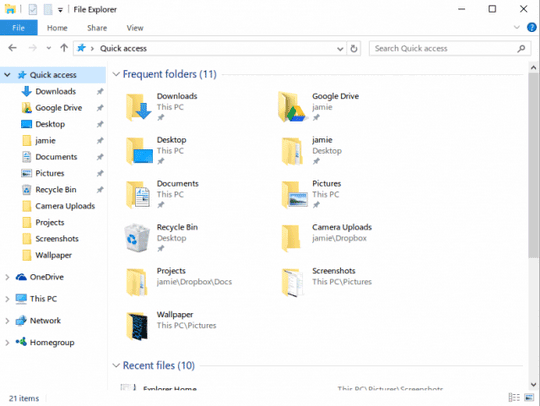
جستجتوگر فایلها (ویندوز اکسپلورر) با اضافه شدن یک بخش جدید در کنار بخش های اصلی دیگر بنام Quick Access بسیار کارآمد تر شده است. این قسمت یک میانبر (شورتکات) از هر فایلی که برای آخرین بار استفاده شده در خود جای میدهد و تعداد مشخصی از فایلهایی که آخرین بار استفاده شده نمایش را میدهد و باعث میشود بسیار راحتتر بتوانید به این پوشه ها هدایت شوید.این گروه را میتوانید در قسمت چپ بالای پنجره ویندوز اکسپلورر مشاهده کنید.
سفارشی سازی منوی Start
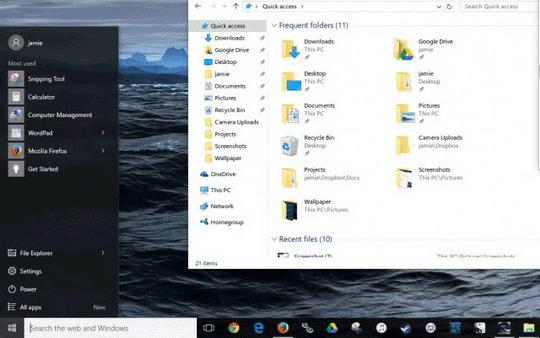
استارت منوی ویندوز 10 پیشرفت بسیاری نسبت به ویندوز 8.1 داشته که وصف راحتی آن تقریبا غیرممکن است. این منو بهترین عناصر ویندوز 7 و 8 را با یکدیگر ترکیب کرده است. همچنین این منو به طور کامل قابل تغییر است. من قبول میکنم که اولین کاری که کردم این بود که تمام کاشیهای پیشفرض ماکروسافت را حذف کردم که باعث شد منو کوچیک و تقریبا شبیه منوی ویندوز 7 بشود.
برای مدتی، در طی یکسری نسخههای نمایشی و بتای ویندوز 10، شما میتوانستید سطل آشغال را به تسکبار اضافه کنید، که باعث میشد یک مقدار ویندوز شبیه سیستم عامل Mac X شود. متاسفانه بنظر میآید که این قابلیت در نسخههای منتشر شده از بین رفته، با اینکه شما هنوز میتوانید آن را بعنوان یک کاشی به منوی Start اضافه کنید.
ترفند خط فرمان
بسیاری از ویژگیها و سرویس مفید ویندوز 10 همچنان همانند ویژگیهایی است که در ویندوز 7 و 8 ایجاد شده بودند. ولی یکی از ترفندهای مخفی در خط فرمان نهفته است – به Properties بروید و ناگهان متوحه میشوید که میتوانید شخصی سازی های بسیاری را انجام دهید، از جمله شفاف کردن پس زمینه، تغییر اندازهی صفحه، و فعال کردن قابلیت Word Wrap.
ذخیره باتری
اگر از لپتاپ استفاده میکنید و باتری آن در حال اتمام است، ویندوز 10 به قدری هوشمند است که جریان مصرفی سرویس ها و کارهای اتوماتیک در حال انجام و بقیهی فعالیتها را برای افزایش عمر باتری، مدیریت کند تا شما بتوانید از باقی مانده باتری لپتاپ نهایت استفاده را ببرید. برای فعال کردن این ویژگی، منوی Start را باز کرده و به Setting و سپس Systemو سپس Battery Saver بروید.
پیمایش در صفحه
تا بحال فکر کردهاید چرا زمانی که نشانگر ماوس را بر روی صفحهای میبرید و میخواهید آن را اسکرول کنید نمیتوانید؟ شاید صفحه فعال نبوده؟ این قابلیت را در قسمت Setting -> Devices -> Mouse and Touchpad فعال کنید.
میانبرهای صفحه کلید
پایین بعضی از میانبرهای صفحه کلید را نوشتیم که ممکن است بخواهید از آنان بهره ببرید – میانبرهایی که واقعا توی کار روزانه به شما کمک میکنند:
Windows Key-Tab (Task View)
Windows Key-Right-Up (انتقال پنجره باز و فعال به گوشهی راست بالا)
Windows Key-Ctrl-Left or Right (دسکتاپ مجازی)
Windows Key-Ctrl-D (دسکتاپ مجازی جدید)
Windows Key-Ctrl-C (Cortana listening)
Windows Key-S (نگاه کوتاه روزانه به آب و هوا، ورزش)
Windows Key-Ctrl-F4 (بستن دسکتاپ مجازی)
Windows Key-Up and Down (بردن برنامه به بالا و یا پایین صفحه نمایش و یا بیشینه)
هماهنگی ویندوز 10 با OneDrive
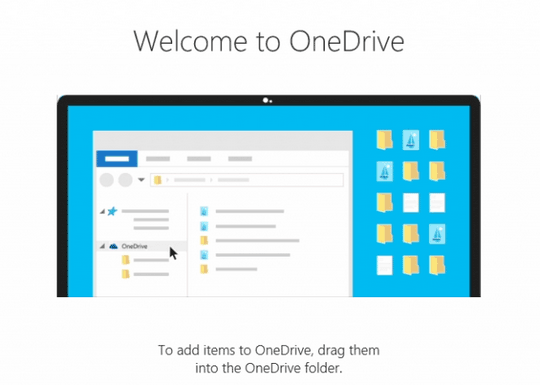
امروزه فضای رایگان ابری، یکی از نعمتهای خدادادی محسوب میشود، و ماکروسافت در ویندوز 10 آن را با OneDrive فوقالعاده آسان کرده است. میتوانید از آن برای ذخیره کردن فایلها برای دستیابی از طریق دستگاههای موبایل (Android یا IOS) استفاده کنید، یا حتی میتوانید آن را طوری برنامهریزی کنید که از راه دور به شما اجازهی دسترسی به فایلهای روی سیستمتان را بدهد – نه فقط آنهایی که به فولدر OneDrive خودتان اضافه کردید.
ارتباط با Xbox
ویندوز 10 در نهایت تا حدی با Xbox هماهنگ شده و میتوانید از آن برای وارد شدن به حسابXbox خود استفاده کنید. اما مهمتر از آن میتوانید از آن برای انتقال بازی های Xbox one به کامپیوترتان استفاده کنید.
که ابتدا باید آن را در Xbox One فعال کنید. برای این کار به مسیر Settings | Preferences | Allow game streaming مراجعه کنید. سپس در نرم افزار Xbox در کامپیوتر بقیه کار را دنبال کنید.
از طرف دیگر ماکروسافت بر آن شده تا پشتیبانی از ماوس و کیبورد را به دستگاههای Xbox اضافه کند.
توجه: شما نیازی به آن ندارید چون قبلا کامپیوتر تهیه کردهاید.
پیدا کردن کنترل پنل اصلی (و سایر موضوعات)
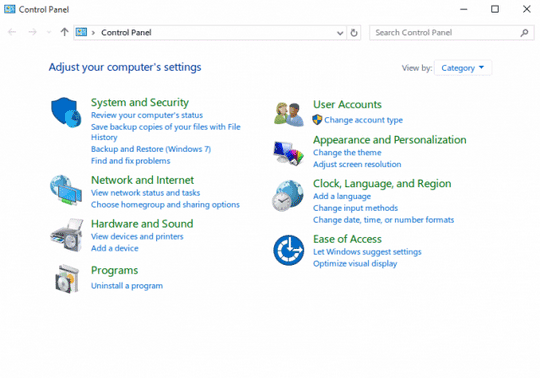
استفاده از پنل تنظیمات جدید بسیار آسان است که به شما حس بهتری نسبت به کنترل پنل قدیمی میدهد، ولی شما همچنان به کنترل پنل قدیمی برای اعمال تنظیمات عمیق در سیستم نیاز دارید. اجرا کردن آن ساده است، حتی با اینکه مخفی میباشد؛ فقط نیاز است که روی دکمهی Start واقع در پایین سمت چپ ویندوز راست کلیک نمایید و در صفحهی پاپ-آپ باز شده آن را انتخاب کنید، یا عبارت Control Panel را در قسمت جستجو واقع در تسک بار وارد کنید. وقتی روی دکمهی Start راست کلیک میکنید، چیزهای بسیار کاربردی را خواهید یافت، مثل Computer Management و Disk Management؛ این گزینهها در هر مورد شما را به سبک آشنای نرمافزارهای ویندوز 7 میبرد.
